Restablecimiento de fábrica del iPhone 15: Guía para restaurar los ajustes predeterminados
Respaldar y Restaurar iPhone
- 1 Respaldar Datos de iPhone
- Respaldar iPhone o iPad con Facilidad
- Solución al respaldo iCloud
- Recuperar contactos iPhone sin Backup
- Apps para respaldar contactos iPhone
- Hacer backup del iPhone en disco duro
- Hacer backup del iPad en disco duro
- Espacio casi lleno para respaldo Solución
- Respaldar el iPhone bloqueado
- Formas de respaldar iPhone/iPad en PC
- Localizar copias de seguridad en iPhone
- Ver archivos del respaldo iPhone en PC
- Realizar copia de las fotos en iPhone
- Guardar mensajes de texto en el iPhone
- Mejores apps para el respaldo iPhone
- Recuperar el Historial del iPhone
- 2 Recuperar Datos de iPhone
- Recuperar iPhone sin Respaldo
- Restaurar Calendario en iPhone
- Restaurar iPhone en Modo de Recuperación
- Recuperar Respaldo Eliminado del iPhone
- 3 Restaurar Datos de iPhone
- Restaurar iPhone desde iPad
- Restaurar iPad desde iPhone
- Restaurar iPhone a partir de iTunes
- Recuperar Ratos de iPhone sin iTunes
- Formas de Restaurar iPad sin iTunes
- Restaurar Contactos Almacenados en iPhone
- Desbloquear iPad sin Restaurarlo
- 4 Problemas Respaldo iPhone
- Ubicación de Respaldo iPhone en Mac
- Contraseña de Respaldo iPhone Nunca Establecida
- Contraseña de Respaldo iPhone Olvidada
- Respaldo de iCloud Tardando una Eternidad
- Solucionar Problemas de Respaldo en iPhone
- 5 Problemas Restauración iPhone
- iTunes Quedado en Verificando iPhone
- Espacio Insuficiente para Respaldo iPhone
- Respaldo de iTunes no se Restaura
- 6 Respaldo/Restauración de WA
- Restaurar Respaldo Antiguo de WhatsApp
- Restaurar Conversaciones de WhatsApp en iPhone
- Acceder a WhatsApp en iCloud/Google Drive
- Restaurar WhatsApp Atascado en iPhone
- Transferir WhatsApp de iPhone a Google Drive
- Respaldar WhatsApp en iPhone sin iCloud
- 7 Consejos para Respaldo iPhone
- Extraer Datos del iPhone
- Encriptar Respaldo del iPhone
- Restablecer Contraseña de Respaldo iPhone
- Extraer Respaldo iPhone en Win 10
- Encontrar Ubicación del Respaldo iPhone
- Ver Respaldo del iPhone en PC
- Respaldo del iPhone con iTunes/iCloud
- Desbloqueadores de Respaldo iPhone
- ● Gestionar/transferir/recuperar datos
- ● Respalda datos con facilidad y rapidez
- ● Resolver problemas en iOS/Android
- Prueba Gratis Prueba Gratis Prueba Gratis

Aug 01, 2025 • Categoría: Respaldo & Restauración de Datos • Soluciones Probadas
El iPhone 15 se ha convertido en la cumbre de la innovación de Apple. Además, sigue redefiniendo lo que puede conseguir un smartphone. Sin embargo, hay veces en que incluso la tecnología avanzada requiere una nueva estrella. Hay muchas razones que pueden obligarte a restablecer de fábrica tu iPhone 15. Puede deberse a problemas de software, a la reventa del dispositivo o incluso simplemente a renovar tu dispositivo.
Esta guía pretende proporcionarte un tutorial paso a paso sobre cómo restaurar el iPhone 15 a sus valores de fábrica. Te guiaremos a través del proceso, destacando las consideraciones esenciales. En este artículo veremos diferentes métodos que puedes utilizar para restaurar los datos después de restablecer de fábrica tu dispositivo.
- Parte 1: ¿Cuáles son las razones para restaurar el iPhone 15 a los ajustes de fábrica?
- Parte 2: Cómo reiniciar el iPhone 15 desde los Ajustes
- Parte 3: Cómo restaurar el iPhone 15 desde iCloud
- Parte 4: Cómo restaurar el iPhone 15 con iTunes o Finder
- Truco extra: Cómo crear copias de seguridad locales automáticas del iPhone 15 para futuras restauraciones

Parte 1: ¿Cuáles son las razones para restaurar el iPhone 15 a los ajustes de fábrica?
Antes de restaurar tu iPhone 15 a los ajustes de fábrica, es esencial que entiendas las razones que hay detrás. En esta parte, profundizaremos en las muchas razones para optar por un restablecimiento de fábrica. Arrojará luz sobre los escenarios en los que esta acción se convierte en una solución viable.
1. Resolver problemas persistentes de software
Con el tiempo, tu iPhone 15 puede acumular software fragmentado y archivos dañados. Esto provoca problemas de rendimiento, bloqueos o caídas. Un restablecimiento de fábrica puede limpiar tu dispositivo de estos problemas. Además, ofrece un borrón y cuenta nueva para reconstruir la experiencia de tu dispositivo desde cero.
2. Mejorar el rendimiento y la velocidad
A medida que utilices tu iPhone 15, el rendimiento puede disminuir gradualmente. Se debe a procesos en segundo plano, datos almacenados en caché y desorden acumulado. Restaurar los ajustes de fábrica puede rejuvenecer tu dispositivo. Como resultado, restaura potencialmente tu dispositivo a su velocidad original.
3. Preparación para la reventa o transferencia
¿Estás pensando en vender, regalar o transmitir tu iPhone 15? Un restablecimiento de fábrica garantiza que tus datos y ajustes se borren por completo. Esto no sólo protege tu privacidad, sino que también ofrece un nuevo comienzo para el siguiente usuario.
4. Solución de problemas no identificados
A veces, tu iPhone 15 puede mostrar un comportamiento desconcertante que desafía las soluciones convencionales. En estos casos, un restablecimiento de fábrica puede servir para solucionar el problema. Ayuda a identificar si el problema tiene su origen en conflictos de software o en defectos de hardware.
5. Mitigar los problemas de seguridad
Puedes enfrentarte a situaciones en las que tu iPhone 15 se haya visto comprometido por malware o accesos no autorizados. Además, un restablecimiento de fábrica puede acabar con posibles vulnerabilidades de seguridad, restaurando la integridad de tu dispositivo.
Parte 2: Cómo reiniciar el iPhone 15 desde los Ajustes
Puedes restaurar tu iPhone a su estado original de fábrica a través de la app Ajustes. Sin embargo, debes recordar que el restablecimiento de fábrica de tu iPhone borrará todos los datos. Por eso es crucial que hagas una copia de seguridad de tus datos antes de restablecer de fábrica tu iPhone 15. A continuación se detallan los pasos para restablecer de fábrica tu dispositivo sin problemas:
- Paso 1: Para iniciar el proceso de restablecimiento de fábrica de un iPhone, dirígete a la aplicación "Ajustes" de tu iPhone. Accede a los ajustes "General" y pulsa en "Transferir o restablecer iPhone". Esto te mostrará más opciones de las que tienes que pulsar la opción "Borrar todo el contenido y la configuración".
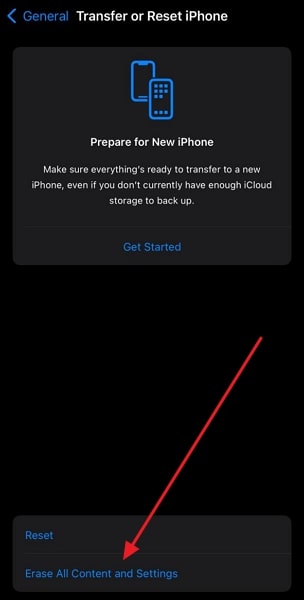
- Paso 2: Después de esto, pulsa "Continuar" e introduce tu código de acceso si se te pide. En este punto, tu teléfono guardará la copia de seguridad en la nube, y entonces podrás pulsar "Borrar de todos modos". Esto restablecerá de fábrica tu iPhone 15.

Parte 3: Cómo restaurar el iPhone 15 desde iCloud
Cuando se trata de restaurar tu dispositivo a sus ajustes de fábrica, hay muchas formas disponibles. Uno de estos métodos es utilizar iCloud para restablecer de fábrica tu dispositivo. Esto es posible utilizando el servicio Encontrar de Apple, que te ayuda a localizar tu dispositivo.
Puedes utilizar el sitio web de iCloud y la app Encontrar para restablecer de fábrica tu dispositivo. Estos son los pasos necesarios para restaurar el iPhone 15 desde iCloud:
- Paso 1: Utiliza un navegador web para acceder al sitio web de iCloud e inicia sesión con tu ID de Apple. En el caso de la app Encontrar, elige otro dispositivo de confianza y accede a la app Encontrar.
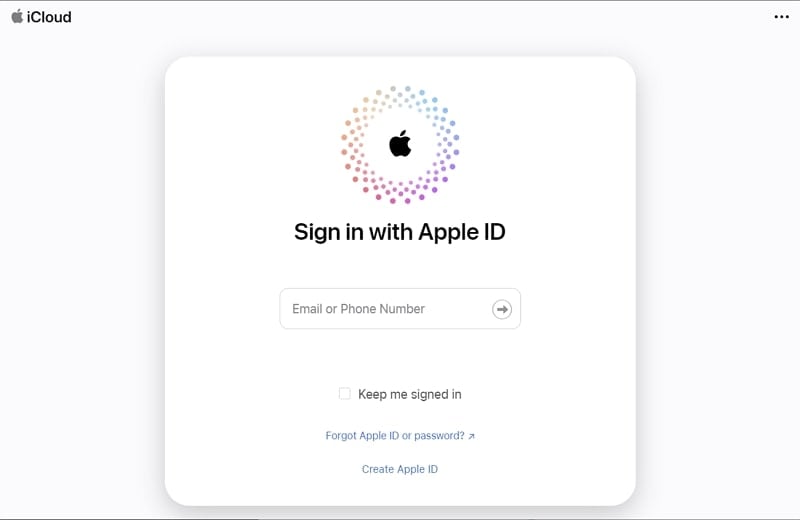
- Paso 2: En el sitio web, haz clic en "Buscar mi" para acceder a "Buscar todos los dispositivos". Aquí elige tu iPhone objetivo y haz clic en "Borrar iPhone". Después, sigue las instrucciones que aparecen en pantalla para restablecer de fábrica tu dispositivo.
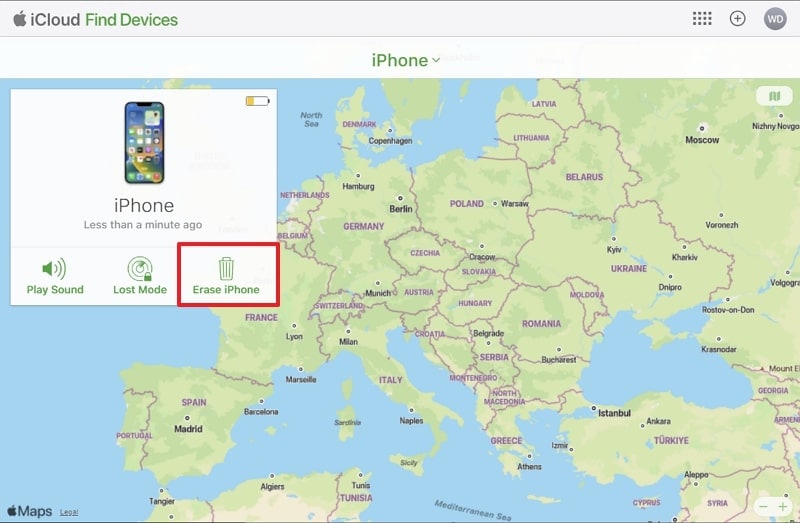
- Paso 3: En Buscar mi app, toca "Dispositivos" en el menú inferior y elige tu iPhone objetivo. Ahora desplázate hacia abajo y pulsa "Borrar este dispositivo" para iniciar el proceso de restablecimiento de fábrica. Completa el proceso con la ayuda de las directrices en pantalla.
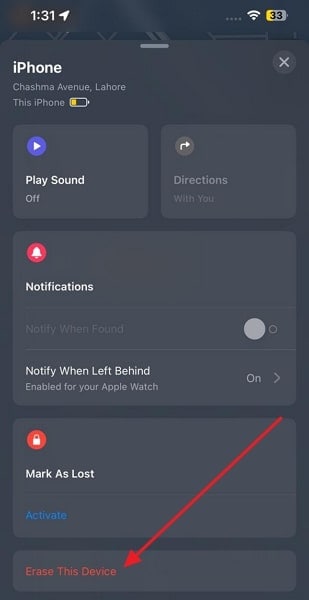
Parte 4: Cómo restaurar el iPhone 15 con iTunes o Finder
Utilizar iTunes o el Finder es otra forma práctica de restaurar tu iPhone 15 a sus ajustes de fábrica. iTunes es la herramienta recomendada para gestionar dispositivos iOS en Windows. Para los usuarios de Mac, Finder funciona como sustituto de iTunes para los usuarios de macOS Catalina o posterior. A continuación se indican los pasos detallados para restaurar el iPhone 15 a través de iTunes/Finder:
- Paso 1: Utiliza un cable con certificación MFi para conectar tu iPhone 15 al ordenador. Ahora espera a que iTunes o Finder lo detecten. Si se te pide en tu iPhone 15, elige "Confiar en este ordenador".

- Paso 2: Ve a la pestaña "Resumen" de iTunes o a la pestaña "General" del Finder. Haz clic en "Restaurar iPhone" para iniciar el proceso de restauración siguiendo las instrucciones que aparecen en pantalla.
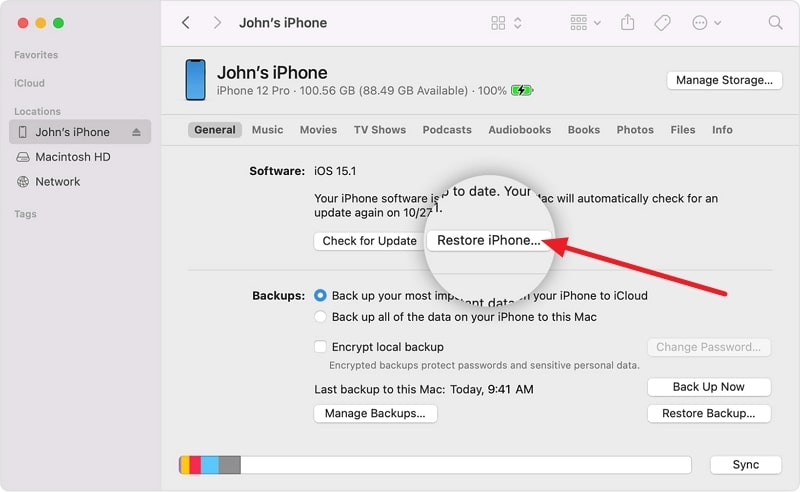
Truco extra: Cómo crear copias de seguridad locales automáticas del iPhone 15 para futuras restauraciones
iCloud e iTunes/Finder son los métodos oficiales de Apple para hacer copias de seguridad de tu iPhone 15. Sin embargo, iCloud ofrece almacenamiento limitado de forma gratuita, mientras que usar iTunes requiere una introducción manual. Por eso, utilizar una herramienta como Wondershare Dr.Fone puede proporcionarte más funciones y comodidad. Una de estas funciones es la posibilidad de crear copias de seguridad locales automáticas.
Eso te permite hacer copias de seguridad y restaurar tu dispositivo rápidamente sin depender de la nube. A continuación te explicamos cómo puedes activar la función de copia de seguridad automática para iPhone 15 con Wondershare Dr.Fone:
- Paso 1: Ve a Preferencias de Copia de Seguridad
Una vez que hayas iniciado el Wondershare Dr.Fone y conectado tu iPhone 15 al ordenador, haz clic en "Mi copia de seguridad". Aquí puedes crear una copia de seguridad completa de tus dispositivos. Para configurar las copias de seguridad automáticas, tienes que hacer clic en "Preferencias de copia de seguridad" en la esquina superior derecha.

- Paso 2: Activa la copia de seguridad automática de tu iPhone 15
Ve a la sección "Activar copia de seguridad automática" y define "Plan de copia de seguridad". Puedes elegir desde copias de seguridad diarias hasta cada dos semanas. Además, también puedes configurar tu "Hora preferida" y la ubicación de la copia de seguridad.
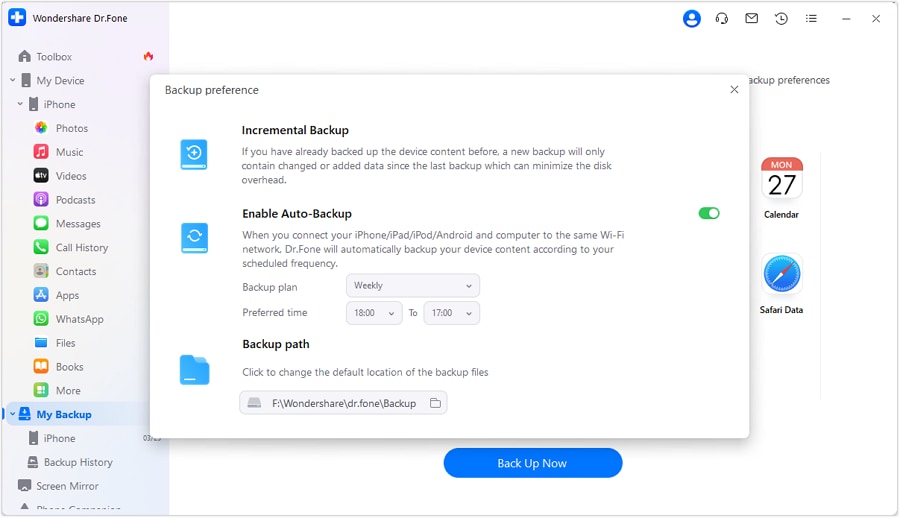
Conclusión
En conclusión, cuando se trata de restauración de iPhone 15, hay muchas formas disponibles. Puedes elegir restaurar a través de ajustes, iCloud o iTunes/Finder. Cada método sirve como una potente herramienta para restaurar tu dispositivo, solucionar problemas y empezar de nuevo. Una herramienta de terceros que destaca en el ámbito de la gestión de datos es Wondershare Dr.Fone.
Con su capacidad para crear copias de seguridad locales automáticas, Wondershare Dr.Fone ofrece una ventaja única. Esta función garantiza que tu valiosa información esté a salvo en tu ordenador. También proporciona un método rápido y eficaz para recuperar el estado anterior de tu iPhone 15.

















Paula Hernández
staff Editor